Notice ACER LIQUID GALLANT DUO
Liens commerciaux

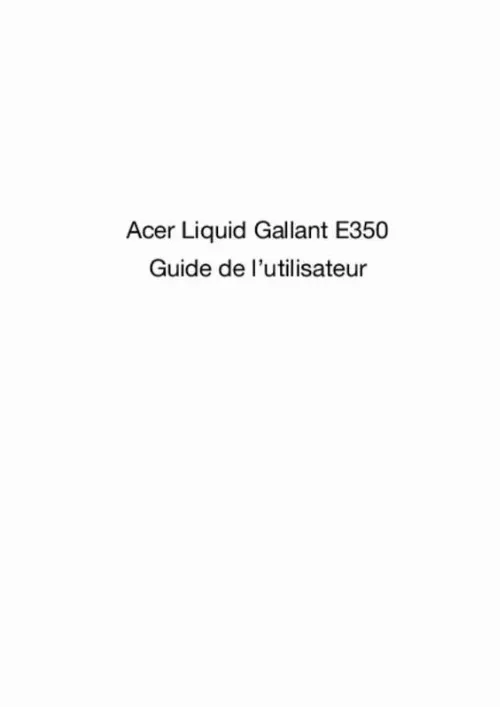
Le mode d'emploi ACER LIQUID GALLANT DUO vous rend service
Je découvre le produit, la notice fournie n'est pas suffisante. Aucun pour le moment, je viens de recevoir mon téléphone ACER LIQUID GALLANT DUO , donc il me faut la notice. Tout va bien, je n'ai juste pas la dicumentation de ce téléphone ACER LIQUID GALLANT DUO. merci.
Extrait du mode d'emploi ACER LIQUID GALLANT DUO
Les instructions détaillées pour l'utilisation figurent dans le Guide de l'utilisateur.
Vous pouvez alors activer ou désactiver plusieurs réglages du clavier, y compris : Fonction Correction auto. description Barre d'espace et ponctuation corrigeant automatiquement les mots incorrects. Afficher les suggestions Affiche les mots suggérés pendant la saisie. De correction Changer le mode de saisie de texte Pour choisir la méthode de saisie, dans le menu Application appuyez sur Paramètres > Langue & Saisie > Défaut puis sélectionnez la méthode de saisie préférée. Texte prédictif Les deux options Swype et Clavier Android permettent une saisie de texte prédictif. Lorsque vous tapez les lettres d’un mot, une sélection s’affiche au-dessus du clavier qui continue la séquence des lettres tapées, ou s’en rapproche étroitement, compte tenu des erreurs possibles. La liste de mots change après chaque appui de touche. Si le mot requis est affiché, vous pouvez appuyer dessus pour l’insérer dans le texte. swype Swype est un moyen rapide de saisir du texte. Il vous permet de taper d'un geste continu à travers le clavier de l'écran ; vous créez un mot en le dessinant par des lettres. Placez votre doigt sur la première lettre du mot et tracez un chemin de lettre en lettre, et ne levez le doigt qu'après la dernière lettre. swype insèrera les espaces requis. Swype ajoute généralement une lettre double lorsque nécessaire, mais vous pouvez aider Swype à comprendre que vous voulez une lettre double en griffonnant légèrement ou en effectuant une boucle sur la lettre. Par exemple, pour obtenir le double ll de "hello", griffonnez (ou effectuez une boucle) sur la touche "l". Lorsqu'il existe plusieurs suggestions pour le mot que vous voulez saisir, Swype affiche une liste de choix de mots. Pour accepter le mot par défaut dans la liste de choix de mots, continuez à tracer avec Swype. Sinon, faites défiler la liste avec votre doigt, et tapez sur le mot de votre choix. 11 Tapez sur la touche Swype pour activer ou désactiver la fonction de dessin de mots. Pressez et maintenez enfoncée la touche Swype pour accéder aux paramètres, à l'aide et pour changer de méthode de saisie. tapez sur les boutons +! = pour afficher les chiffres et les caractères spéciaux, tapez sur la touche MAJ pour en voir plus. Les touches supplémentaires varient selon le type de texte saisi, par exemple une touche pour ajouter une émoticône est disponible lors de la saisie d’un message. [...] Appuyez le bouton d’alimentation pour réveiller votre Smartphone. Déverrouiller votre Smartphone en glissant l'icône de verrouillage vers le coté droit de l'écran vers l'icône de déverrouillage. Par mesure de sécurité supplémentaire, vous pouvez définir un schéma de déverrouillage, un ensemble de points qui doivent être appuyés dans le bon ordre pour accéder au téléphone. Ouvrez le menu Application, puis appuyez sur Paramètres > Sécurité > Verrouillage de l'écran. Remarque : Si vous oubliez votre schéma de déverrouillage, veuillez consulter "Schéma de déverrouillage" à la page 40. Utiliser l’écran tactile Votre Smartphone utilise un écran tactile pour sélectionner les éléments et entrer les informations. Utilisez votre doigt pour appuyer sur l’écran. Appuyer : Touchez l’écran une fois pour ouvrir les éléments et sélectionner les options. Glisser : Maintenez votre doigt sur l’écran et faites-le glisser sur l’écran pour sélectionner du texte ou des images. Appuyer et maintenir : Appuyez et maintenez sur un élément pour afficher une liste d’actions disponibles pour cet élément. Appuyez sur l’action que vous voulez exécuter dans le menu contextuel qui s’affiche. Défiler : Pour défiler vers le haut et le bas de l’écran, faites glisser votre doigt vers le haut ou le bas de l’écran dans la direction vers laquelle vous voulez défiler. clavier Android C’est un clavier QWERTY à l’écran standard qui permet d’entrer le texte. Appuyez et maintenez enfoncée une touche numérique en haut pour sélectionner d’autres caractères, tels que des lettres accentuées. appuyez sur la touche ? 123 pour voir les chiffres et les caractères spéciaux, puis sur la touche ALT pour en voir davantage. Vous pouvez permuter entre plusieurs langues de saisie en balayant sur la barre d’espace. la disposition du clavier est modifiée en conséquence. Pour choisir votre langue préférée, ouvrez le menu Application, puis appuyez sur Paramètres > Langue & Saisie > Clavier Android > Langues de saisie. 10 Assistance textuelle Le clavier Android a diverses fonctionnalités qui vous aident à entrer le texte correct. [...]..
Téléchargez votre notice ! Téléchargement gratuit et sans inscription de tous types de documents pour mieux utiliser votre téléphone portable ACER LIQUID GALLANT DUO : mode d'emploi, notice d'utilisation, manuel d'instruction. Cette notice a été ajoutée le Lundi 6 Juin 2013. Si vous n'êtes pas certain de votre références, vous pouvez retrouvez toutes les autres notices pour la catégorie Téléphone portable Acer.


